在 Windows 11 中执行系统还原的步骤

如果您的设备出现错误或崩溃,请按照 Windows 11 中系统还原的步骤,将您的设备恢复到先前版本。
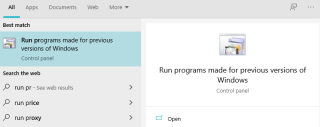
您是否有用於在 Windows XP 或 Windows 7 中運行的程序?好吧,如果您找不到適用於 Windows 10 的該程序的更新版本,那麼這可能是一個小問題。但好消息是,微軟在 Windows 10 中灌輸了一種隱藏的兼容模式,可以輕鬆運行舊程序。
Windows 兼容模式的先決條件
運行舊程序之前的第一步是在 Windows 10 中打開兼容模式並啟動程序兼容性疑難解答。以下是執行此操作的步驟:
步驟 1.在任務欄上的搜索框中鍵入“運行程序”,然後從搜索中找到標記為“運行為以前版本的 Windows 製作的程序”的控制面板選項。
步驟 2。這將打開“程序兼容性疑難解答”嚮導。單擊下一步按鈕移至下一步。
第 3 步。在 Windows 10 上創建程序列表之前,讓疑難解答程序掃描並檢測問題。
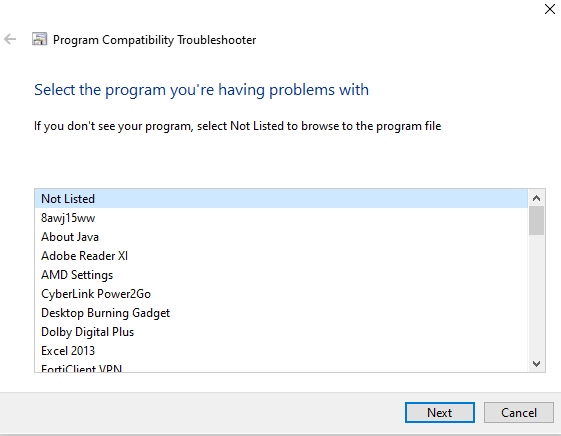
第 4 步。現在選擇未運行的程序,然後單擊下一步。
第 5 步。如果未列出,則選擇“未列出”並通過找到存儲可執行文件的文件夾導入可執行文件,然後單擊“下一步”。
注意:您將有兩個選項可以繼續:嘗試推薦設置和疑難解答程序。
步驟 6.選擇標記為“嘗試推薦設置”的第一個選項,然後單擊“下一步”。完成固定和設置更改後,嘗試運行您的程序並單擊是以保存設置。
步驟 7。如果上述選項不起作用,那麼您也許可以嘗試標記為“程序疑難解答”的第二個選項,您將獲得很多選項可供選擇,包括最初打算運行的操作系統。
另請閱讀:如何修復顯卡驅動程序的兼容性問題
如何在 Windows 10 中以兼容模式運行舊程序的步驟
如果上述基本步驟沒有解決問題,那麼還有其他方法可以在 Windows 10 中以兼容模式運行舊程序版本。 但是,建議在這些方法之前滿足先決條件。
方法 1. 嘗試減少顏色模式
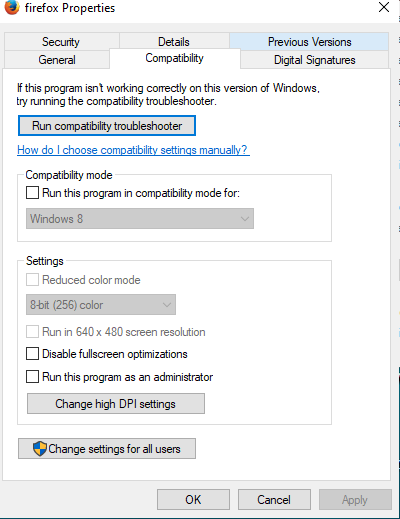
與 Windows 10 上的現代應用程序相比,大多數舊程序使用的顏色集有限。這可能會導致運行舊程序時出現空白屏幕,因為它們無法識別新的顏色模式。要以有限的顏色運行程序,請按照下列步驟操作:
步驟 1.右鍵單擊舊程序的可執行文件並等待對話框打開。
步驟 2.選擇“屬性”選項卡並找到“兼容性”選項。
步驟 3.選擇“Reduced Color Mode”並點擊 Apply
檢查較舊的程序是否在 Windows 10 中的減少顏色兼容模式下運行良好。
另請閱讀:如何解決 Windows 10 中的 Microsoft 兼容性遙測磁盤使用率高問題
方法二:嘗試將分辨率改為640×480
下一步是降低顏色技巧不起作用是降低屏幕分辨率。進入低分辨率 Windows 兼容模式的步驟是:
步驟 1.找到舊程序的可執行文件並右鍵單擊它。
第 2 步。選擇“屬性”選項卡並找到“兼容性”選項。
Step 3.這次選擇屏幕分辨率為“640×480”。
這將解決該問題並在 Windows 10 中以兼容模式運行該程序。此外,您可能會收到一條提示“此程序是否正常工作”?
另請閱讀: 如何在 Windows 10 上禁用 Microsoft 兼容性遙測?
方法 3. 嘗試更改每英寸點數設置
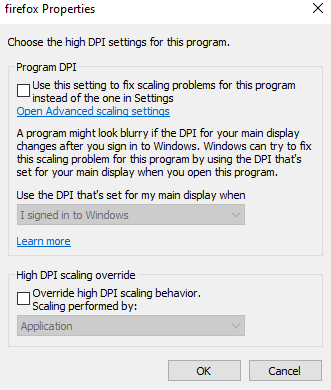
在 Windows 兼容模式下運行程序的最後一步是更改 DPI 設置。這可以通過以下提到的步驟來完成:
步驟 1.右鍵單擊舊程序的 Exe 文件,將打開一個對話框。
步驟 2.選擇“屬性”選項卡並找到“兼容性”選項。
步驟 3。這次單擊更改高 DPI 設置,您將有兩個選項可供選擇。
步驟 4.從“修復縮放問題”或“覆蓋高 DPI 縮放行為”中一一選擇兩個選項,並在每個選項後檢查您的程序,以了解程序是否在 Windows 10 的兼容模式下運行良好。
另請閱讀:如何將聲音恢復到我的電腦
關於如何在 Windows 10 中以兼容模式運行舊程序的最終決定
某些較舊的應用程序無法在您的 Windows 10 上運行,因為它們旨在在較早版本的 Windows 操作系統上運行。不過,微軟已經嘗試在 Windows 10 中加入一種隱藏的兼容模式,以幫助用戶使用他們喜歡的舊程序。
在社交媒體 - Facebook和YouTube上關注我們。如有任何疑問或建議,請在下面的評論部分告訴我們。我們很樂意為您提供解決方案。我們會定期發布提示和技巧以及與技術相關的常見問題的解決方案。
推薦閱讀
如果您的设备出现错误或崩溃,请按照 Windows 11 中系统还原的步骤,将您的设备恢复到先前版本。
如果你在寻找最佳的Microsoft Office替代品,这里有六个优秀的解决方案供你参考。
本教程向您展示如何创建一个 Windows 桌面快捷方式图标,该图标打开一个命令提示符到特定文件夹位置。
在Microsoft Windows中右键单击应用程序图标时,“以不同用户身份运行”选项缺失?您可以使用这些方法来启用它。
不想让其他人在您离开时访问您的计算机?尝试这些有效的锁定Windows 11屏幕的方法。
如果您的计算机在安装最近的Windows更新后出现问题,请了解几种修复损坏的Windows更新的方法。
你是否在尝试找出如何在Windows 11中将视频设置为屏幕保护程序。我们揭示了如何使用一种适用于多种视频文件格式的免费软件来实现。
您在 Windows 11 中的旁白功能烦吗?了解如何通过多种简单方法禁用旁白声音。
想要在 Windows 11 PC 上禁用删除确认对话框吗?请阅读本文,了解各种方法。
维护多个电子邮件收件箱可能很痛苦,特别是当您有重要邮件同时到达时。本文将介绍如何在PC和Apple Mac设备上将Microsoft Outlook与Gmail同步的简单步骤。







